在最近推出的掌上word新版本中,《word》自动生成目录方法是备受关注的一个,相信有不少用户都被难住了。今天仍玩游戏小编就为大家整理了一份《word》自动生成目录方法的攻略,希望可以对有所帮助。
《word》自动生成目录可以在点击界面上方的引用按钮,点击它进入引用功能区。在引用功能区中,找到目录按钮,点击它进入目录的格式选择中。在下拉选项里,选择一个合适的样式,点击它即可生成目录。
打开文档,选择“引用”功能模块,点击左边的目录功能,选择“手动目录”就可以创建好目录格式,只需要手动修改目录标题即可。
《word》自动生成目录方法:
方法一:
1、打开文档,选择“引用”功能模块。
2、在引用功能区中,找到目录按钮,点击它进入目录的格式选择中。
3、在下拉选项里,选择一个合适的样式,这样他就会自动给我们创建好目录格式,只需要手动修改目录标题即可。
方法二:
1、先选择文档中要作为标题的文本,然后选择“开始”功能模快的“样式”功能,进行设置一类标题和二类标题。
2、设置完成后,选择“引用”功能模块,点击左边的目录功能,选择“自动目录”,这样他就会自动给我们创建我们设置好的目录。
看到这里,教程已经正式结束了,希望仍玩游戏小编为你整理的这篇关于《word》自动生成目录方法的功能能够对你起到一些帮助,同时也希望你能够多多分享这篇教程给其他遇到同样问题的玩家。
上一个: 《Excel》批量求乘积方法介绍
下一个: 《word》转换excel文档方法介绍
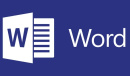
浏览量:12022-06-17
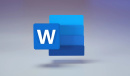
浏览量:12022-06-17
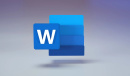
浏览量:02022-06-17
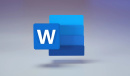
浏览量:02022-06-17
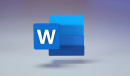
浏览量:02022-06-17

浏览量:02022-06-17